効率を上げるWindows便利ショートカットキーを紹介!

本記事では新社会人になる方は絶対に覚えておきたいショートカットキーを紹介します。
社会人になると資料作成やPowerPointの作成などでパソコンを使う機会が増えます。その中で日常業務を少しでもはやく終わらして違う仕事をしたい、定時までに終わらして家に帰れるようにしたいという気持ちが出てくることは当然です。そこで必ず必要になるものはショートカットキーです。なぜショートカットキーが必要なのでしょうか。
なぜショートカットキーは必要なのか
ショートカットキーを覚えることはビジネスパーソンであれば必須です。
ショートカットキーを覚えることで業務の効率があがり、より高付加価値の業務に時間を割くことが出来ます。
しかし、ショートカットキー1つでは作業時間を短縮できることは出来ません。できるだけ多くのショートカットキーを覚え作業中に何度も使うことにより、少しの時短が積み重なり作業全体の時間が改善されます。4月から新社会人になる方は周りから遅れを取らないように今回紹介するショートカットキーを覚えておきましょう。
※本記事では、Windowsのショートカットキーを中心に紹介します。Macをお使いの方はctrlキーがcommandキーになるなど、相違点があることにご注意下さい。
▼業務改善に関する記事はこちら▼
覚えておきたいショートカットキー(ソフトウェア別)
今回は社会人がよく使うofficeソフトで使えるショートカットキーの紹介です。社会人になると主にWord、,Excel、,PowerPointを利用する機会が多くなります。ぜひこの機会に基本のショートカットキーを覚えて業務効率化をして下さい。それではさっそく紹介していきます。
OS全般
PCで行う業務全般に使えるショートカットです。まずはこれらのショートカットキーを覚えることでPC業務全体の効率を上げましょう。
|
ctrl + C |
選択した項目をコピー |
|
ctrl + X |
選択した項目を切り取り |
|
ctrl + V |
選択した項目を貼り付け |
|
ctrl + Y |
元に戻した操作をやり直す |
|
ctrl + Z |
操作を一つ戻す |
|
ctrl + N |
新規ウィンドウを開く |
|
ctrl + T |
新しいタブを開く |
|
ctrl + W |
選択したタブを閉じる |
|
ctrl + Tab |
タブの切り替え |
|
ctrl + S |
ファイルを保存する |
|
ctrl + O |
ファイルを開く |
|
shift + ↑ ↓ → ← |
複数の項目を選択 |
|
alt + Tab |
アプリの切り替え |
Word
基本のショートカットキーを覚えるだけで書類作成時間は大幅に改善します。
|
ctrl + N |
新規作成 |
|
ctrl + S |
上書き保存 |
|
ctrl + O |
開く |
|
ctrl + W |
閉じる |
|
ctrl + B |
太字 |
|
ctrl + I |
斜体 |
|
ctrl + U |
下線 |
|
ctrl + X |
切り取り |
|
ctrl + A |
すべて選択 |
|
ctrl + Enter |
改ページ |
|
ctrl + Space |
文字書式の解除 |
|
ctrl + E |
文字を中央揃えにする |
|
ctrl + R |
文字を右揃えにする |
|
ctrl + L |
文字を左揃えにする |
|
ctrl + J |
文字を両揃えにする |
|
ctrl + shift + C |
書式のコピー |
|
ctrl + shift + V |
コピーした書式の貼り付け |
|
shift + ↓↑ |
1行ずつ文字を選択 |
|
ctrl + shift + ↓↑ |
1段落ずつ文字を選択 |
|
shift + ドラッグ |
水平(垂直)に図形等を移動 |
|
alt + ctrl + I |
印刷プレビューを表示 |
Excel
Excelはセルのコピーや挿入など、マウスで行うよりもショートカットキーを使うことで時間を短縮できる操作が多くあります。
|
ctrl + 1 |
セルの書式設定 |
|
ctrl + 矢印 |
データの最後まで移動 |
|
ctrl + D |
上のセルをコピー |
|
ctrl + R |
左のセルをコピー |
|
ctrl + S |
上書き保存 |
|
F12 |
名前をつけて保存 |
|
alt + F1 |
グラフを作成 |
|
ctrl + shift + +(プラス) |
セルの挿入 |
|
ctrl + shift + – (マイナス) |
セルの削除 |
|
ctrl + Space |
列を全選択 |
|
shift + Space |
行を全選択 |
|
ctrl + ; |
日付を入力 |
|
ctrl + : |
現在時刻を入力 |
|
alt + shift + → |
行、列をグループ化 |
|
F2 |
セル内のデータ編集 |
|
F3 |
セル範囲の名前を入力 |
|
F4 |
セルに対する操作を繰り返す |
|
alt + shift + = |
合計を入力 |
|
ctrl + shift + 5 |
%の表示形式にする |
|
ctrl + shift + 4 |
通貨の表示形式にする |
|
alt →w→f→f |
ウィンドウ枠を固定 |
PowerPoint
PowerPointは会社説明、社内報、製品資料などさまざまなシーンに使われます。基本のショートカットを覚えて効率よくパワーポイントを作りましょう。
|
ctrl + Enter |
次のプレースホルダーへ移動 |
|
ctrl + M |
新しいスライドを追加 |
|
ctrl + D |
スライドやオブジェクトを複製 |
|
shift + ドラッグ |
図形を水平・垂直に移動 |
|
ctrl + T |
フォントや色をまとめて設定 |
|
F5 |
スライドショー開始 |
|
B |
スライドショー中断 |
|
E |
スライドへの書き込み消去 |
|
ctrl + S |
スライド全て表示 |
|
ctrl + A |
マウスポインターを常に表示 |
|
ctrl + + (プラス) |
表示中のスライドを拡大 |
|
ctrl + – (マイナス) |
表示中のスライドを縮小 |
|
ctrl + E |
文字を中央に揃える |
|
ctrl + L |
文字を左に揃える |
|
ctrl + R |
文字を右に揃える |
|
shift + ↑ |
図形を縦方向に拡大 |
|
shift + ↓ |
図形を縦方向に縮小 |
|
shift + → |
図形を横方向に拡大 |
|
shift + ← |
図形を横方向に縮小 |
|
ctrl +shift + C |
書式のコピー |
|
ctrl +shift + V |
書式の貼り付け |
|
ctrl + G |
グループ化 |
|
ctrl +shift + G |
グループ化の解除 |
ショートカット5選・業務改善のその他の方法
これらのofficeソフトの基本となるショートカットキーを覚えておくだけでも、日常業務を効率的に行うことができ、業務スピードは大幅に改善されます。
いきなり全てを覚えて使いこなすのは難しいという方はまず下記の5つのショートカットキーを覚えてみて下さい!
|
ctrl + C |
選択した項目をコピー |
|
ctrl + X |
選択した項目を切り取り |
|
ctrl + V |
選択した項目を貼り付け |
|
ctrl + Y |
元に戻した操作をやり直す |
|
ctrl + Z |
操作を一つ戻す |
この5つのショートカットキーを覚えるだけでも日常業務を効率化し、業務時間を短くすることができるでしょう。
ただ、ショートカットキーは業務効率化のための一つの手段です。その他にも業務を効率化する手段としてRPAやITツールなどがあります。
ショートカットキーは使用することにより1つ1つの操作の時間を短縮できますが、RPAやITツールを使えばさらに作業全体を自動化でき、より業務の効率化が計れます。RPA・ITツールには無料で利用できるものもあるので、ぜひショートカットキーを覚えると共にRPA・ITツールの導入もご検討下さい。
▼RPAに関する記事はこちら▼
▼ITツールに関する記事はこちら▼
参考文献
ショートカットキー一覧[完全版]- パソコン仕事が爆速になるWindows、Office、Googleのキー操作 286選 | できるネット (dekiru.net)
Excelのショートカットキー50選!必ず覚えておきたいものを一覧で紹介 | 社会人生活・ライフ | ITスキル | フレッシャーズ マイナビ 学生の窓口 (mynavi.jp)

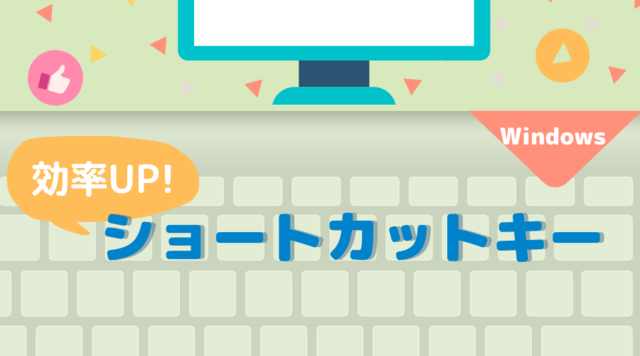





コメントを残す